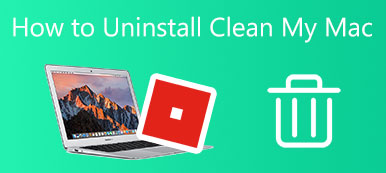Zoom 为您在家工作时提供出色的视频会议服务。 如果您回到办公室工作并且不再需要此应用程序,或者您的 Mac 上当前版本的 Zoom 存在问题,您可能需要卸载 Mac 上的 Zoom。 在本文中,您可以了解从 Mac 中删除 Zoom 的手动方法。 同时,你也可以知道如何 从 Mac 中删除 Zoom 完全不会恢复。
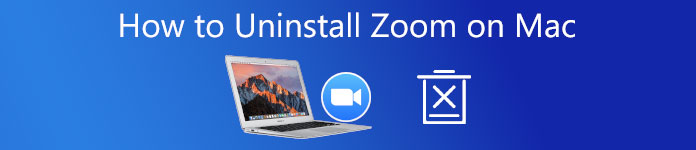
第 1 部分:如何在 Mac 上手动卸载 Zoom
无需任何第三方应用程序,您也可以通过更复杂的步骤完全卸载 Mac 上的 Zoom。 因为将应用程序拖到您的垃圾箱是不够的,并且 Zoom 在您的 Mac 上安装了一个 Web 服务器。 如果您不从 Mac 中删除它,Web 服务器仍然可以工作,甚至可以在您单击会议链接时重新下载。 请参阅以下有关如何从 Mac 和 Web 服务器永久删除 Zoom 的步骤。
打开 Zoom 桌面应用程序并选择屏幕顶部的 zoom.us 并选择 卸载 Zoom.
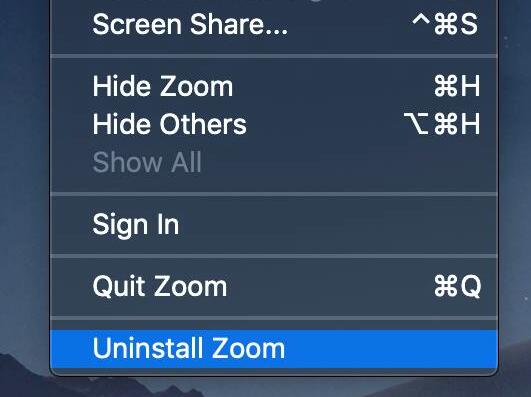
点击 OK 确认卸载。
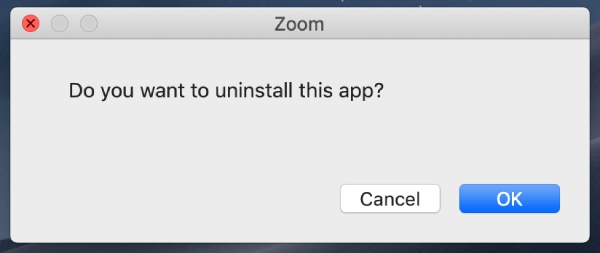
现在,您需要找到 Zoom 留下的文件。 打开 发现者 窗口,然后单击 前往文件夹 选项下 Go Mac 菜单栏上的菜单。
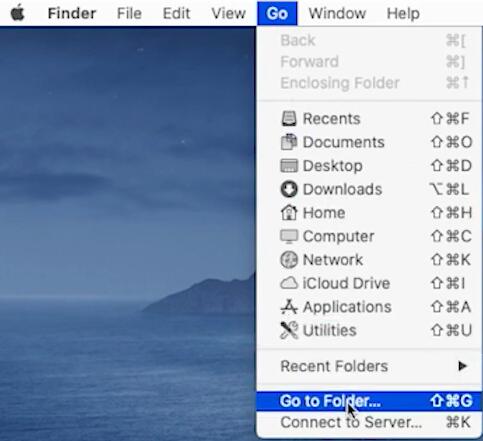
尽管该应用程序已被删除,但服务文件仍隐藏在您的 Mac 上。 你需要采取额外的步骤来摧毁它们。 类型 〜/库/扩展/ 并单击 Go 按钮。
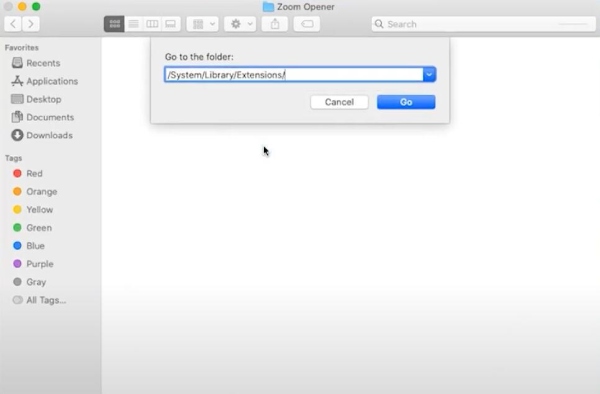
选择 ZoomAudioDevice.kext 扩展名和文件夹。 然后右键单击它们并选择 移到废纸篓.
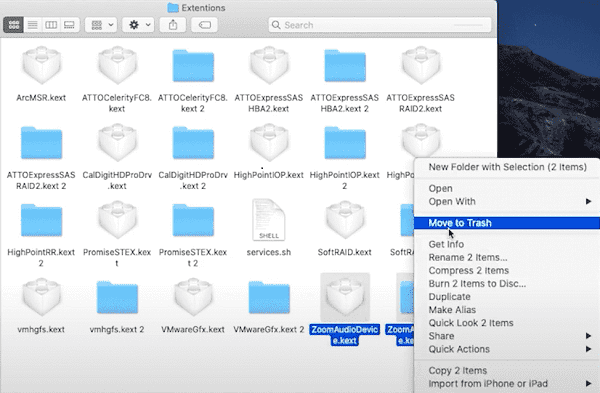
重复上述过程并转到其他文件夹: 〜/库/缓存, 〜/资源库/日志, 〜/图书馆/饼干, 〜/ Library / Saved Application State 查找包含 Zoom 的文件并删除所有 Zoom 服务文件。
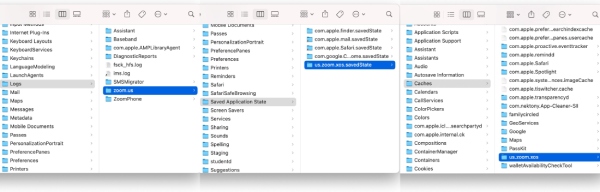
第 2 部分:如何从 Mac 中快速删除缩放
徒手在 Mac 上完全卸载 Zoom 非常复杂,您在查找 Zoom 文件时可能会不小心删除其他重要文件。 有没有什么方法可以快速从 Mac 中删除 Zoom 而无需一一检查文件夹? 是的,有,而且来了 Apeaksoft Mac Cleaner,Mac 的快速清洁器。 这个易于使用的清洁器使您能够完全摆脱 Zoom 应用程序以及相应的文件,并帮助您在 Mac 上发现更多可用空间。

4,000,000+ 下载
快速永久地卸载 Mac 上的任何应用程序。
安全清空垃圾箱并避免任何可能的恢复。
扫描并删除 Mac 上的旧应用程序以释放更多空间。
清除所有不必要的备份和过时的应用本地化。
删除应用程序产生的所有垃圾文件、缓存、日志和 cookie。
如何通过 Mac Cleaner 从 Mac 中删除 Zoom
在您的 Mac 上免费下载、安装和启动 Mac Cleaner。 点击 工具包 主屏幕上的按钮,然后选择 卸载 用于扫描 Mac 上所有软件的工具。

扫描完成后,点击 查看 按钮,您将看到 Mac 上的所有软件及其文件、日志、缓存等。在列表中向下滚动以找到 Zoom。

勾选 Zoom 前面的方框以选择应用程序和所有相关文件。 文件和应用程序都将显示在窗口的右侧。 点击 清洁 按钮在 Mac 上卸载 Zoom。
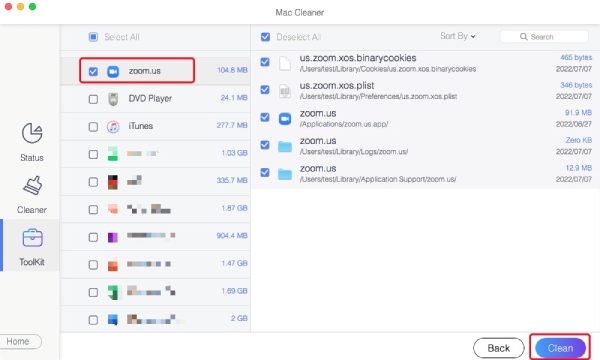
备注:卸载后如果想深入清理,可以回到主界面找到 清洁工人 部分使用 垃圾桶 工具 清空垃圾箱 完全在 Mac 上并防止恢复。
第 3 部分:有关在 Mac 上卸载 Zoom 的常见问题解答
如何在其他 iOS 设备上卸载 Zoom?
Zoom 与许多设备兼容,因此您可以在 iPhone 或 iPad 上使用它。 至 删除应用程序 从这两款设备中,您需要先在 iPhone 或 iPad 上找到 Zoom。 然后,点击并按住应用程序图标直到弹出选项,然后按删除应用程序,然后确认并完成卸载。
如何在我的 Mac 上重新安装 Zoom?
如果您只是对当前版本的 Zoom 有问题需要恢复,您可以打开 Zoom 官网并前往下载中心在您的 Mac 上重新安装 Zoom。 然后双击图像文件并按照 Zoom Installer 的说明重新获得该程序。
我如何知道我是否删除了 Mac 上的所有 Zoom 文件?
要仔细检查您是否在 Mac 上完全卸载 Zoom 并确保没有剩余,您可以打开 发现者 窗口并在右上角键入 Zoom,然后单击键入栏下的小加号按钮。 单击左侧的下拉列表以启用 系统文件 选项。 然后,您可以查看是否还有任何关联的 Zoom 文件。
结论
在这篇文章中,你已经知道了 2 个有用的方法 如何在 Mac 上卸载 Zoom. 第一种手动删除 Zoom 的方法是一种很自然的卸载方式,无需任何额外的应用程序,但它相当耗时,并且比第二种方法更复杂。 第二个可以自动扫描所有缩放文件并为您节省大量时间。 但是,这两种方法都是可行的,您可以从中选择一种最喜欢的方法。



 iPhone数据恢复
iPhone数据恢复 iOS系统恢复
iOS系统恢复 iOS数据备份和还原
iOS数据备份和还原 iOS录屏大师
iOS录屏大师 MobieTrans
MobieTrans iPhone转移
iPhone转移 iPhone橡皮擦
iPhone橡皮擦 WhatsApp转移
WhatsApp转移 iOS解锁
iOS解锁 免费HEIC转换器
免费HEIC转换器 iPhone 位置转换器
iPhone 位置转换器 Android数据恢复
Android数据恢复 损坏Android数据提取
损坏Android数据提取 Android数据备份和还原
Android数据备份和还原 手机转移
手机转移 数据恢复工具
数据恢复工具 蓝光播放器
蓝光播放器 Mac清洁卫士
Mac清洁卫士 DVD刻录
DVD刻录 PDF 转换
PDF 转换 Windows密码重置
Windows密码重置 手机镜
手机镜 视频转换器旗舰版
视频转换器旗舰版 视频编辑
视频编辑 屏幕录影大师
屏幕录影大师 PPT到视频转换器
PPT到视频转换器 幻灯片制作
幻灯片制作 免费视频转换器
免费视频转换器 免费屏幕录像机
免费屏幕录像机 免费HEIC转换器
免费HEIC转换器 免费视频压缩器
免费视频压缩器 免费的PDF压缩器
免费的PDF压缩器 免费音频转换器
免费音频转换器 免费录音机
免费录音机 免费视频木工
免费视频木工 免费图像压缩器
免费图像压缩器 免费背景橡皮擦
免费背景橡皮擦 免费图像升频器
免费图像升频器 免费水印去除剂
免费水印去除剂 iPhone屏幕锁
iPhone屏幕锁 拼图魔方
拼图魔方